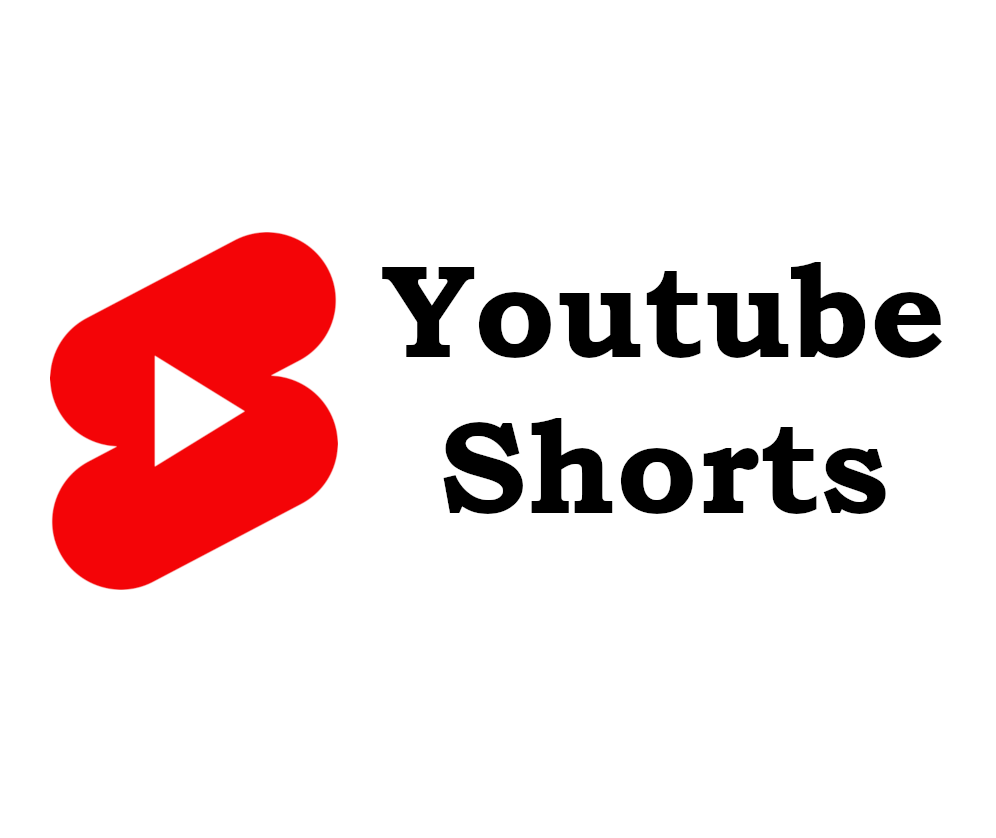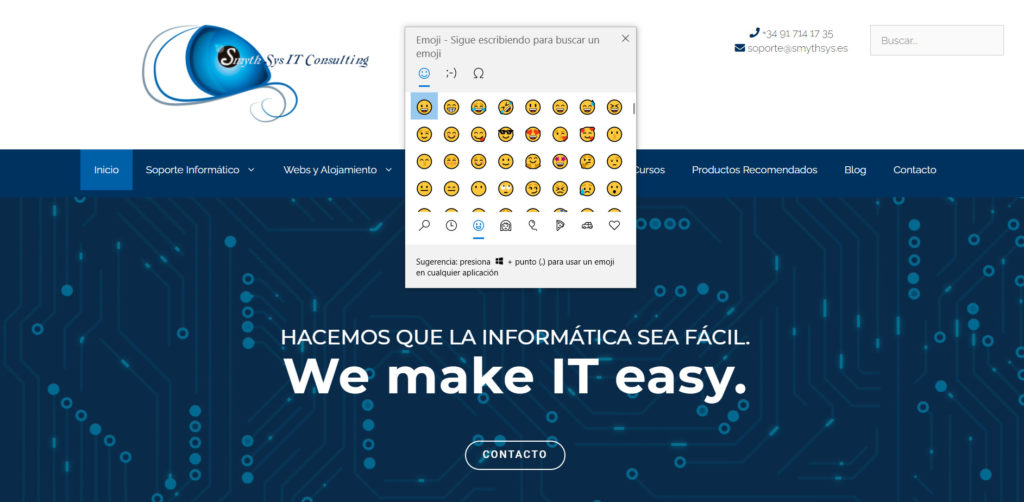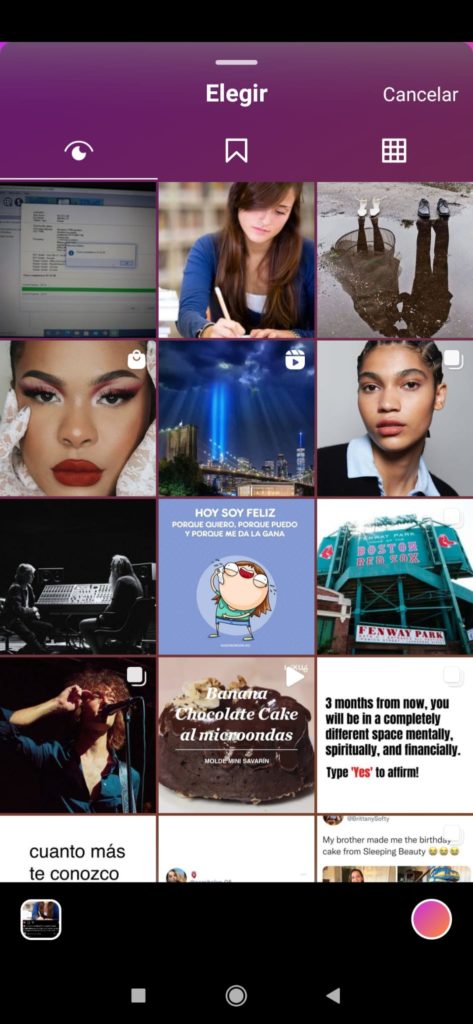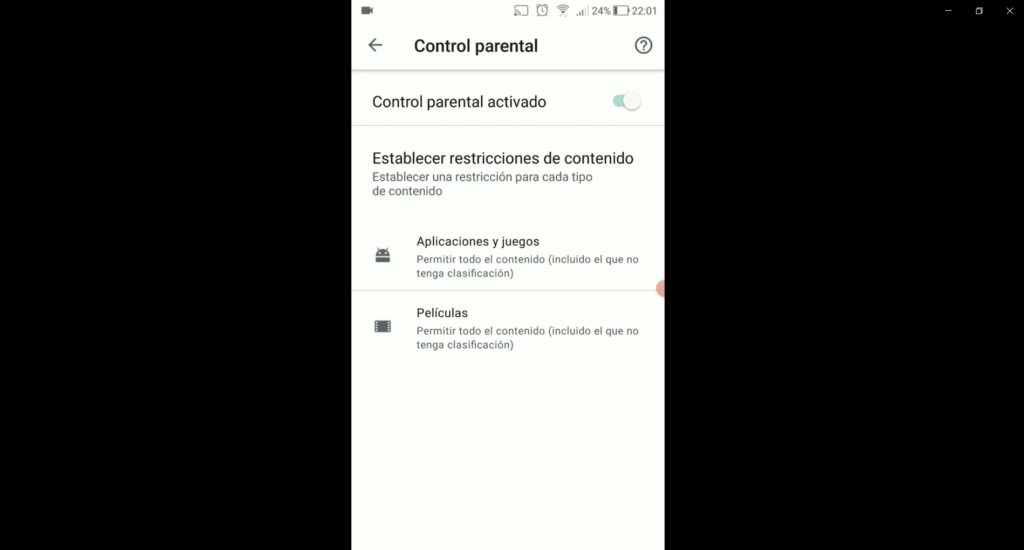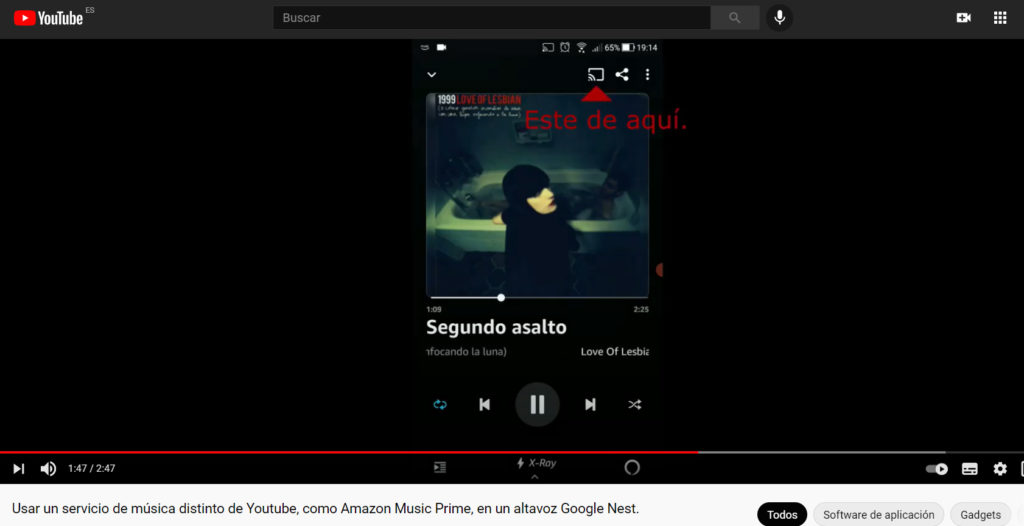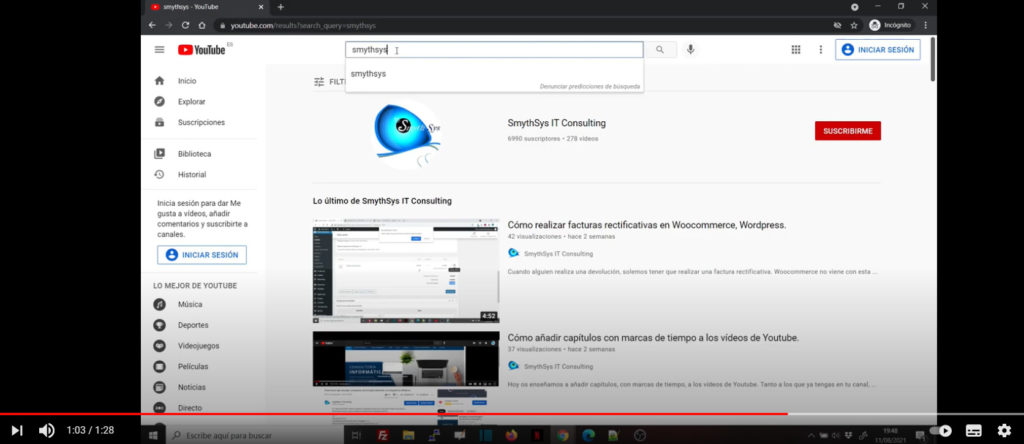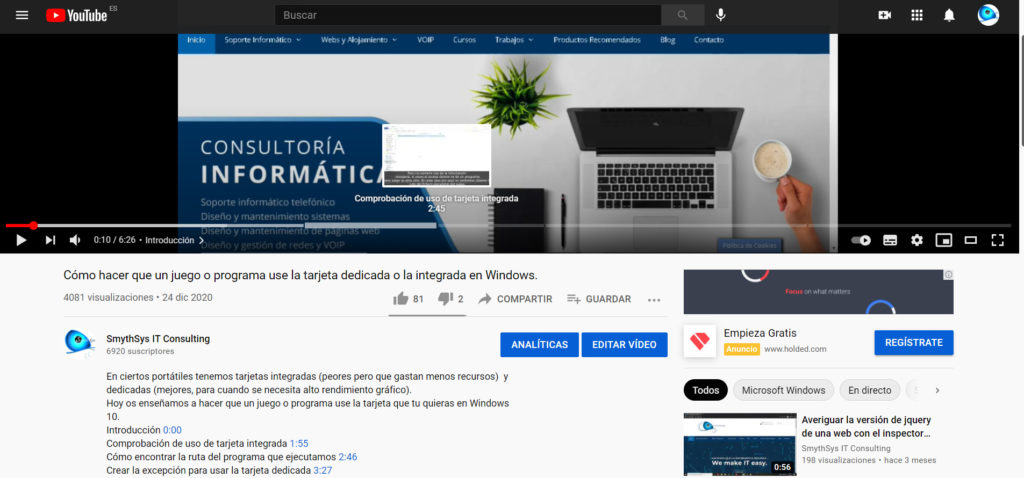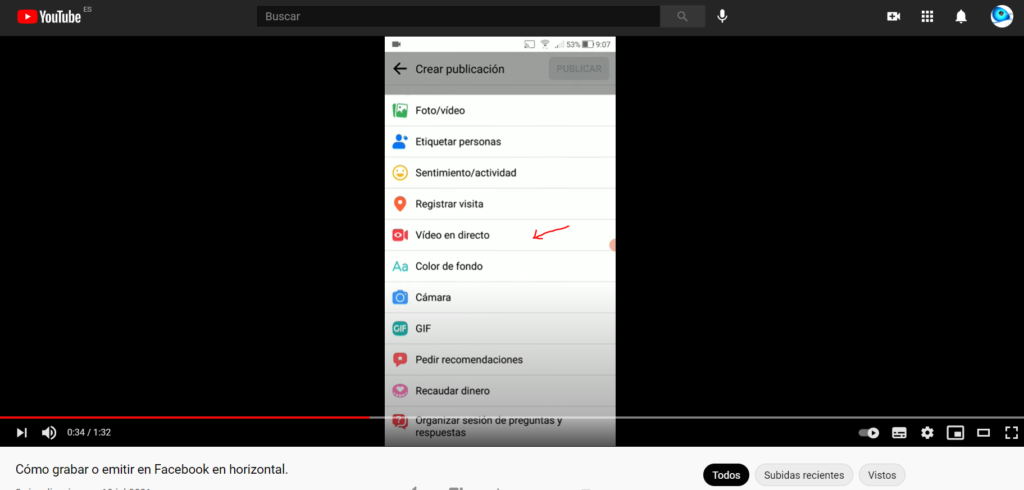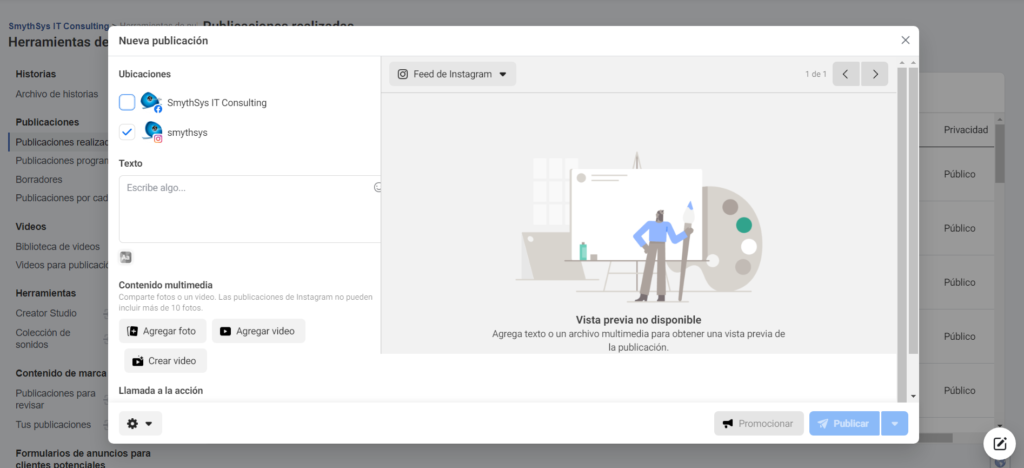Dudas a cerca del Certificad COVID. Dónde obtenerlo y qué tipos hay.
Hoy queremos resolver algunas dudas frecuentes acerca del certificado COVID-19 como són: Qué es el certificado COVID. Para qué sirve. Qué tipos de certificados existen y su validez. Dónde podemos obtener el certificado. Qué es el certificado COVID-19. Es un código QR con información relevante acerca de tu relación con la enfermedad COVID-19, además de un sello oficial de validez reconocido por la UE. ¿Para qué sirve? Nos va a permitir viajar por la Unión Europea, sin tantas restricciones que si no lo tuviéramos, evitar pruebas o confinamientos en destino y similar. Además, tanto en la UE como en algunas comunidades de España, nos lo van a pedir para entrar en ciertos lugares cerrados. ¿Qué tipos de certificados existen? Hay 3: Certificado de vacunación: Puedes obtenerlo tanto si tienes la pauta parcial, como si la tienes completa, e informa de tu estado de vacunación. Válido desde 14 días de la vacuna hasta un año. Certificado de recuperación: Puedes obtenerlo si has recibido una prueba PCR positiva en los últimos días. Válido desde el día 11 de la prueba hasta los próximos 180 días (6 meses). Certificado de prueba negativa: Necesitas una prueba diagnóstica, una PDIA, no vale la prueba de las farmacias.Válido 48 horas desde la recogida si es una prueba de antígenos, o 72 horas desde la recogida si es una PCR. ¿Dónde podemos obtener el certificado? Existen dos sitios. En la página web del ministerio: https://cvd.sanidad.gob.es/ En dicha página vas a poder seguir unos pasos y te guiará o para obtener el certificado en formato pdf desde esta página o, si prefieres, a la aplicación de la comunidad autónoma que te pertenece si dicha comunidad emite certificados COVID (no todas lo hacen). Para poder obtener el certificado desde la página, vas a necesitar o un certificado electrónico o una Cl@ve PIN. Desde la tarjeta sanitaria virtual de ciertas comunidades autónomas. Algunas comunidades permiten que te descargues la aplicación de la tarjeta sanitaria virtual y, desde ahí, tener el certificado COVID. Cada comunidad tiene una aplicación diferente con formato diferente. En unos días explicaremos cómo obtener el certificado en la aplicación de la Comunidad de Madrid. Adelante que tienes que bajarte la aplicación y activarla, ya sea mediante el teléfono 900 102 112 o pidiendo un código QR en tu centro de salud. Es muy interesante tener la tarjeta sanitaria virtual porque sirve de tarjeta sanitaria para el resto de procesos de la Seguridad social y te ahorra tener que llevar la tarjeta física encima (además de proporcionar mas información. Podéis ver las dudas resueltas en el siguiente vídeo short.